|
Анимированные кисти
|
|
| Ckflrfz | Дата: Вторник, 22.12.2009, 11:26 | Сообщение # 1 |
 Знаток
Группа: Заблокированные
Сообщений: 47
Награды: 1
Репутация: 0
Статус: Оффлайн
| Какая разница между анимированными и графическими кистями? Как ими пользоваться и что нового они могут принести в наши работы?
//faeryfroggy-stock.deviantart.com/art/Sparkle-Brush-Set-11194247
На одном из форумов нашла вот такой ответ:"аним.кисть состоит из нескольких кадров, бывают прозрачные, бывают цветными, меняет размер, цвет или вращается, когда рисуешь инструментом Кисть".Хотелось бы на примерах посмотреть как ими пользоваться.Может кто знает и покажет.
Жизнь прекрасна и удивительна!
|
| |
| |
| bnksb | Дата: Вторник, 22.12.2009, 16:00 | Сообщение # 2 |
|
Admin
Группа: Администраторы
Сообщений: 1717
Награды: 111
Репутация: 56
Статус: Оффлайн
| Привет,Ckflrfz!
Честно говоря, меня уже давно просили написать урок посвящённый анимированным кистям, всё никак не соберусь его написать.
Грубо говоря, анимированная кисть предсвтавляет собой GIF анимацию на прозрачном фоне. Самая простая-> плоская в одну строку и один столбец, самая сложная ->кисть анимированная в трёх измерениях.
Кстати, в пакет стандартных кистей входят анимированные кисти, если внимательно посмотреть на кисти в "Диалоге кистей", то можно заметить, что некоторые кисти отмечены маленьким красным треугольником (в правом нижнем уголке у кисти), это и есть анимированные кисти.
Для примера наведите курсор на кисть "Sparks" в "Диалоге кистей", нажмите левую клавишу мышки и не отпускайте её и у Вас всплывёт маленькое окошко с анимацией этой кисти, а если в "Диалоге кистей" щёлкнуть по этой кисти правой клавишей мышки, и выбрать-> "Окрыть кисть как изображение", то эта анимация откроется в окне редактирования GIMP, и её можно редактировать по своему усмотрению.
Сохранять её нужно, как GIMP кисть(анимированная), в папку со всеми кистями->GIMP "brushes"
Действительно они могут менять и цвет и размеры, и могут вращаться.
Для примера установите для кисти "Sparks" в "Диалоге кистей" интервал около 100 и с помощью клавиши "Shift" на клавиатуре нарисуйте прямую линию,и Вы увидите правило, по которому меняется кисть. Подробнее можно посмотреть здесь-> Диалог анимированой кисти
Я посмотрел кисти по ссылке, которую Вы дали, там чёрно- белые полуфабрикаты большинство из них-> просто сделанные на одном слое в формате gif.
Подробнее о кистях я хочу написать в уроке.
Удачи и хорошего настроения, Ckflrfz!
|
| |
| |
| nataliyabarysheva | Дата: Вторник, 14.09.2010, 17:14 | Сообщение # 3 |
 Мастер
Группа: Модераторы
Сообщений: 362
Награды: 14
Репутация: 8
Статус: Оффлайн
| Владимир, очень интересная тема!  Прошу Вас написать урок по ней! Прошу Вас написать урок по ней!  Заранее благодарю! Заранее благодарю!
Пока вот, что у меня получилось:

Лучший способ не разочаровываться—ни на кого не надеяться!
Сообщение отредактировал nataliyabarysheva - Среда, 15.09.2010, 23:09 |
| |
| |
| ВНАТАЛИ | Дата: Четверг, 18.10.2012, 17:50 | Сообщение # 4 |
 Знаток
Группа: Заблокированные
Сообщений: 91
Награды: 7
Репутация: 5
Статус: Оффлайн
| Я ВОТ НАШЛА ПО ЭТОЙ ССЫЛКЕ КАК ДЕЛАТЬ АНИМ .КИСТИ \ПРАВДА НУЖНА РЕГИСТРАЦИЯ\//domashnie-posidelki.ru/forum/73-2956-1?ldZTiM
|
| |
| |
| zgut | Дата: Четверг, 18.10.2012, 18:09 | Сообщение # 5 |
 Мастер
Группа: Друзья
Сообщений: 540
Награды: 41
Репутация: 31
Статус: Оффлайн
| Quote (ВНАТАЛИ) Я ВОТ НАШЛА ПО ЭТОЙ ССЫЛКЕ КАК ДЕЛАТЬ АНИМ .КИСТИ
Зачем куда-то ходить, если у нас есть ЗДЕСЬ
|
| |
| |








 Прошу Вас написать урок по ней!
Прошу Вас написать урок по ней!  Заранее благодарю!
Заранее благодарю! 
